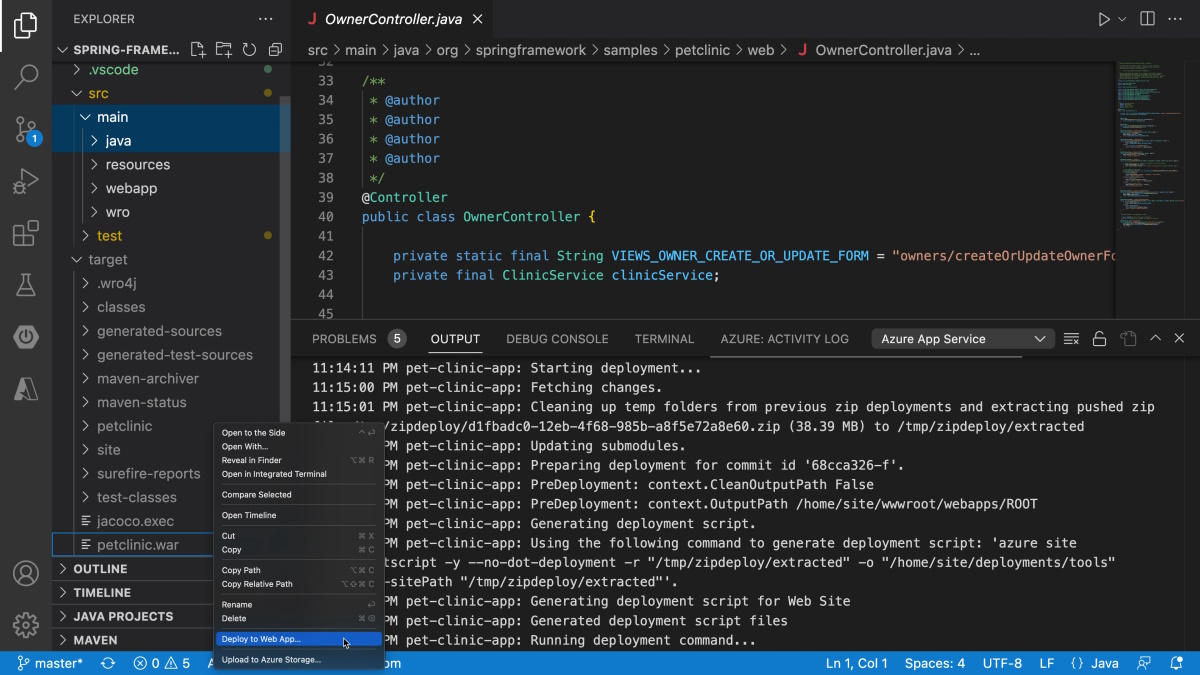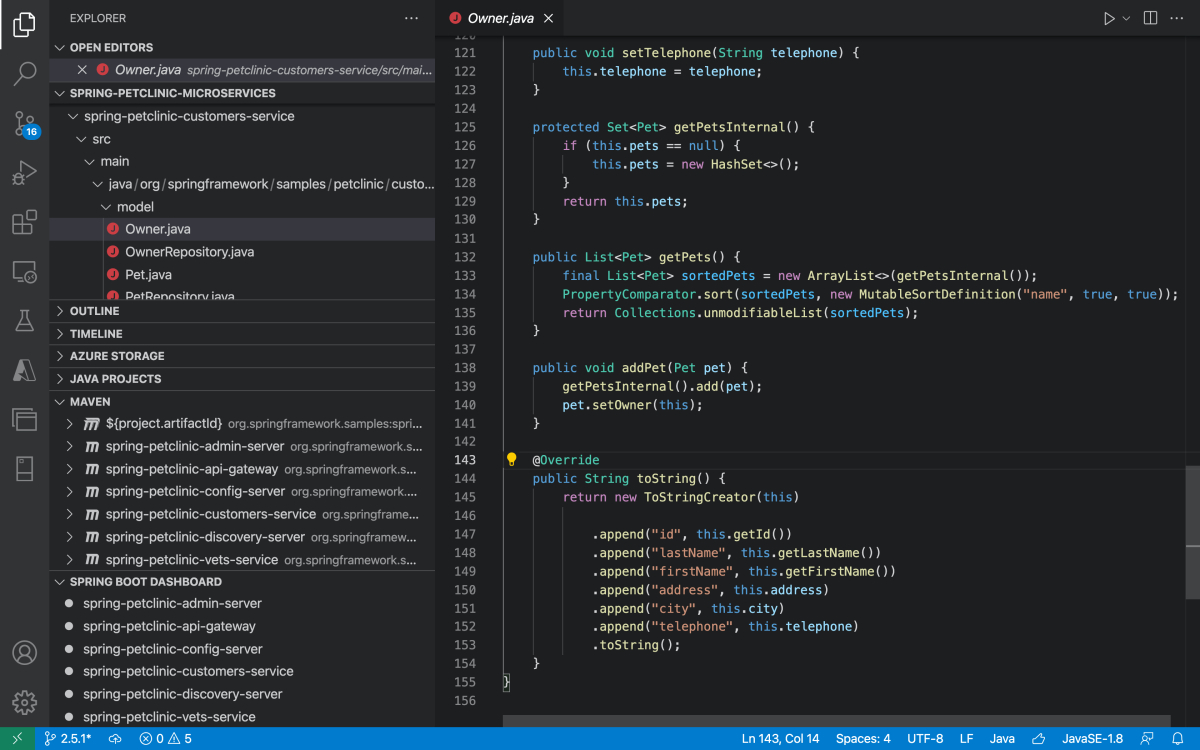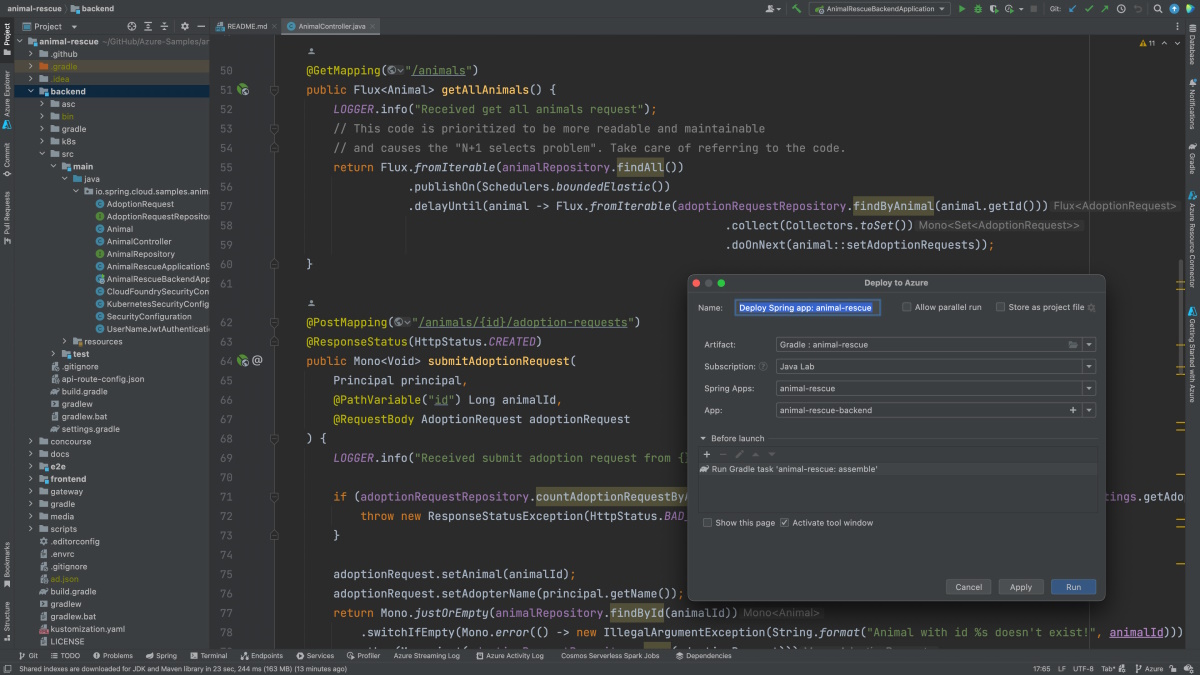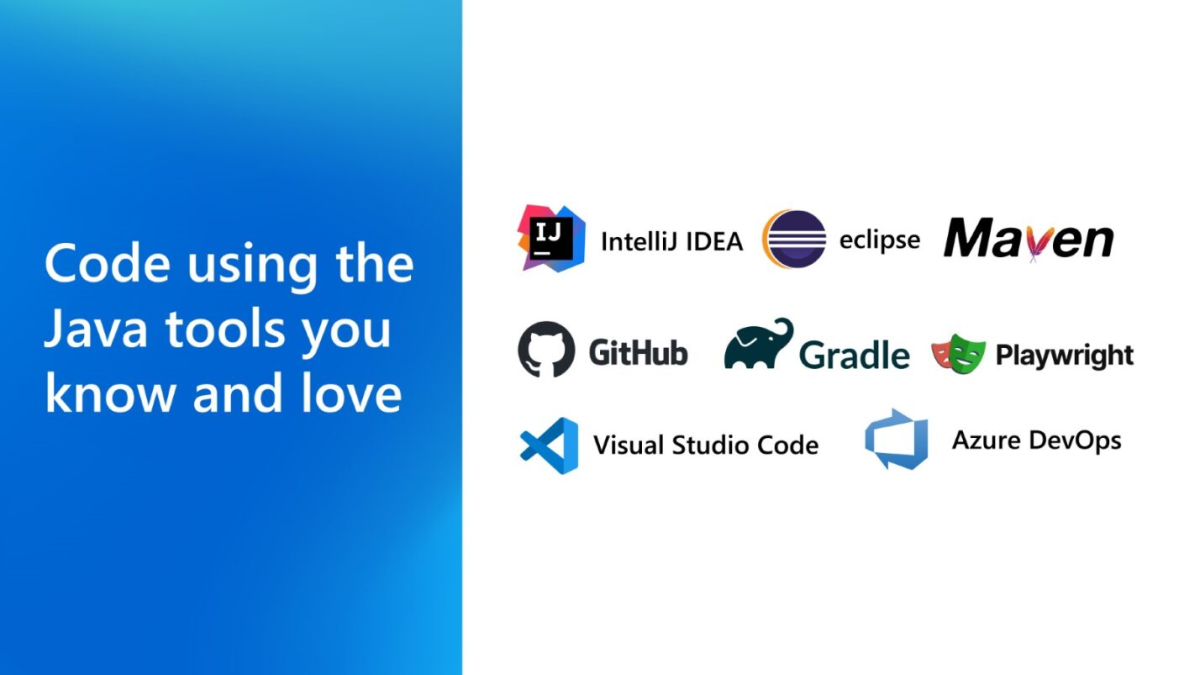Coder des applications en utilisant les outils Java que vous connaissez et appréciez
En tant que développeurs Java, nous aimons les outils que nous utilisons. Nous avons notre propre façon de travailler avec eux, qui nous aide à nous concentrer et à rester productifs, tout comme nous avons nos raccourcis et nos secrets pour faire les choses plus vite et mieux. Que nous utilisions IntelliJ, Eclipse ou VS Code pour coder, JUnit pour tester, Maven ou Gradle pour la gestion des dépendances et l'automatisation de la construction, rien ne peut nous obliger à mettre de côté nos outils préférés et à apprendre quelque chose de nouveau. C'est pourquoi Azure permet aux développeurs Java de porter leurs applications dans le cloud sur vos outils et frameworks préférés et sur le système d'exploitation de votre choix. Examinons de plus près certains de ces outils.
IDE - VS Code, IntelliJ et Eclipse
Un IDE idéal comprend des outils pour l'édition du code source, la compilation, l'automatisation de la construction locale, les tests et le débogage, ainsi que des outils de contrôle et de surveillance des services dorsaux pour la gestion des données, la mise en cache, la messagerie et l'événementiel. Un ensemble d'outils intégrés prenant en charge toutes ces tâches rend les développeurs plus productifs, leur évitant d'avoir à apprendre et à passer constamment d'un outil autonome à l'autre pour chaque tâche. IntelliJ, Eclipse et Visual Studio Code sont les IDE Java les plus répandus.
Java sur Visual Studio Code
Visual Studio Code (VS Code) est un système d'exploitation léger et agnostique qui fonctionne sous Windows, macOS et Linux. Il s'agit d'un IDE puissant qui fournit un ensemble complet d'outils pour le développement Java. Il prend en charge n'importe quel kit de développement Java (JDK), y compris la version Microsoft d'OpenJDK, Amazon Corretto, Eclipse Adoptium et Oracle Java SE. VS Code s'intègre également bien à tous les frameworks Java, serveurs d'applications et autres outils populaires, notamment Tomcat, Spring Boot, JBoss EAP, WildFly, Quarkus, Open Liberty, Maven et Gradle. Il prend également en charge d'autres langages de programmation fréquemment utilisés par les développeurs Java, tels que JavaScript et SQL.
VS Code prend en charge et rationalise les workflows de développement Java grâce à une large gamme d'extensions Java pour Visual Studio Code. Il existe plusieurs centaines d'extensions pour le seul langage Java, que vous pouvez rechercher dans l'IDE lui-même. Nous avons packagé des extensions clés pour le développement fondamental de Java dans l'Extension Pack for Java. Ce pack d'extensions comprend des extensions pour la gestion de projet, l'intégration de Maven, l'édition de code, la complétion de code, la navigation dans le code, le refactoring, le linting, le formatage, le débogage, l'exécution et le débogage des cas de test JUnit/TestNG, et bien plus encore. Il existe également un pack d'extension Spring Boot pour développer et déployer des applications Spring Boot - y compris le support de Spring Initializr.
Le pack d'extension Azure Tools, conçu par les équipes d'ingénieurs Azure, fournit un riche ensemble d'extensions permettant de découvrir et d'interagir avec tous les services cloud Azure qui contribuent à alimenter vos applications Java. Vous pouvez utiliser toutes les extensions depuis VS Code pendant que vous écrivez, déboguez et testez votre application Java. Lorsque vous êtes prêt à déployer votre application, l'Azure Tools Extension Pack prend en charge le déploiement en un clic vers les différents services de calcul qu'Azure fournit pour l'exécution des applications Java.
Java dans Visual Studio Code offre une bonne vue d'ensemble des extensions les plus populaires de Visual Studio Code pour le développement de Java. Il fournit également des instructions pour démarrer le développement Java à l'aide de Visual Studio Code, ainsi qu'une procédure-à-pasas des nombreuses façons dont il peut aider à rendre les développeurs Java plus productifs.
Démarrer avec Java dans VS Code est un court tutoriel qui couvre la configuration de VS Code pour le développement Java, y compris la façon d'écrire et d'exécuter le programme Hello World. De même, de courts tutoriels montrent comment créer une application Java à l'aide de Visual Studio Code, puis la déployer d'un simple clic dans des services tels que les suivants :
Si vous ne connaissez pas encore Java sur VS Code, essayez la commande « Java : Conseils pour les débutants » dans la palette de commandes principale.
Azure Toolkit for IntelliJ
La boîte à outils Azure pour IntelliJ permet aux développeurs Java de créer, développer, tester et déployer des applications Java sur Azure à l'aide de l'IDE IntelliJ. Par exemple, les développeurs peuvent l'utiliser pour accomplir les tâches suivantes :
- Déployer des applications Web Java vers Azure App Service et des conteneurs personnalisés dans Azure App Service.
- Déployez des applications Java ou Spring, ou toute application conteneurisée, sur Azure Container Apps.
- Déployez des applications sans serveur sur Azure Functions.
Tous ces exemples utilisent des services de calcul pour exécuter Java sur Azure, que nous couvrons plus en détail plus loin dans cette documentation. Les intégrations Spring Cloud Azure sont fournies par le biais des expériences Spring Initializr dans IntelliJ. Il suffit d'ajouter les bibliothèques et pilotes Java appropriés (y compris Azure SDK pour Java) en tant que dépendances dans votre projet Java.
Microsoft investit activement du temps et des ressources pour fournir davantage de fonctionnalités à IntelliJ, notamment de nouvelles expériences pour le développement cloud-native et une intégration plus approfondie avec les services Azure - y compris des intégrations avec Azure Kubernetes Service et Application Insights
Kit de ressources Azure pour Eclipse
Azure Toolkit for Eclipse permet aux développeurs Java de créer, développer, tester et déployer des applications Java sur Azure à l'aide de l'IDE Eclipse. Il comprend les principales bibliothèques et pilotes Java, notamment le SDK Azure pour Java. Les développeurs peuvent utiliser Azure Toolkit for Eclipse pour accomplir les tâches suivantes à partir de l'IDE Eclipse :
- Déployer des applications Web Java vers Azure App Service et des conteneurs personnalisés dans App Service.
- Déployez des applications Java ou Spring, ou toute application conteneurisée, vers Azure Container Apps.
- Déployez des applications sans serveur vers Azure Functions à l'aide de plug-ins Maven ou Gradle.
Gestion des dépendances et automatisation de la construction - Maven, Gradle et GitHub
Maven et Gradle sont deux outils populaires de gestion de projet, de gestion des dépendances et d'automatisation de la construction pour les applications Java. Ces outils sont bien intégrés dans les IDE Java les plus répandus, avec un déploiement en un clic sur Azure pris en charge par un ensemble de plug-ins pour chaque outil.
Plug-in Maven pour les services Azure
Les plug-ins Maven pour les services Azure vous permettent d'étendre vos workflows de développement Maven à Azure, en testant vos applications Java localement puis en les déployant vers les services Azure en une seule étape - d'une manière qui s'intègre aux méthodes d'authentification Azure et au contrôle d'accès Azure basé sur les rôles. Le plug-in Maven pour Azure App Service vous aide à déployer des projets Maven d'applications Web Java vers Azure App Service et vers des conteneurs personnalisés dans App Service. Le plug-in Maven pour Azure Functions vous aide à déployer des projets d'applications Java sans serveur Maven vers Azure Functions.
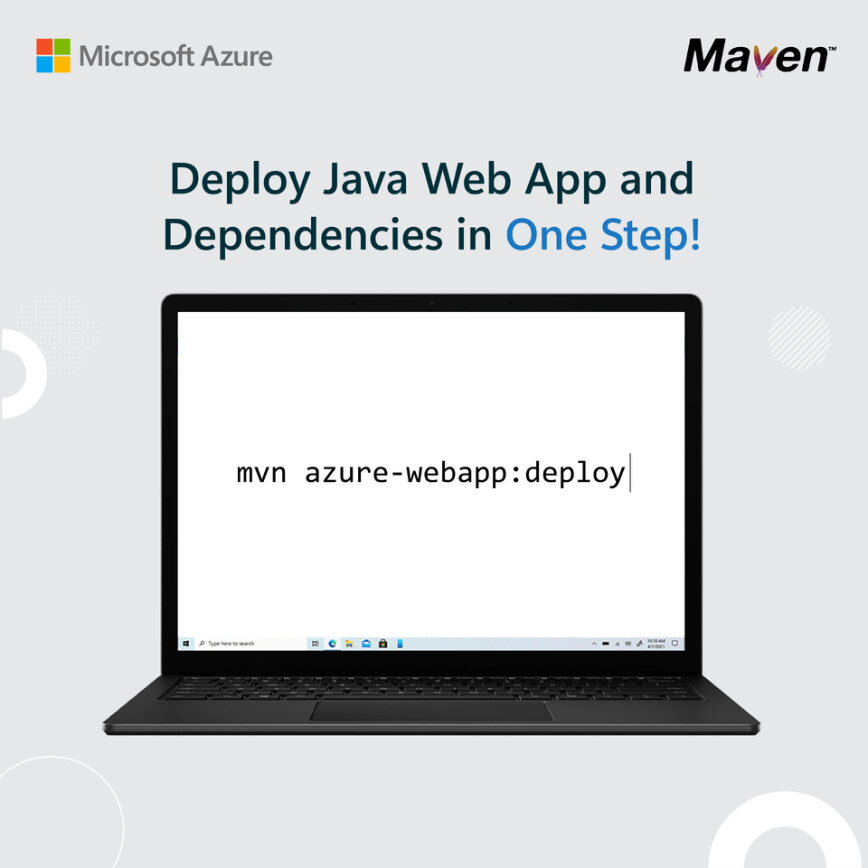
Plug-in Gradle pour les services Azure
Les plug-ins Gradle pour les services Azure sont similaires à ceux de Maven. Ils vous permettent de déployer vos applications Java vers les services Azure en une seule étape - d'une manière qui s'intègre aux méthodes d'authentification Azure et au contrôle d'accès Azure basé sur les rôles. Le plug-in Gradle pour Azure App Service vous aide à déployer des projets d'applications Web Java Gradle vers Azure App Service et vers des conteneurs personnalisés dans App Service, et le plug-in Gradle pour Azure Functions vous aide à déployer des projets d'applications Java sans serveur Gradle vers Azure Functions.
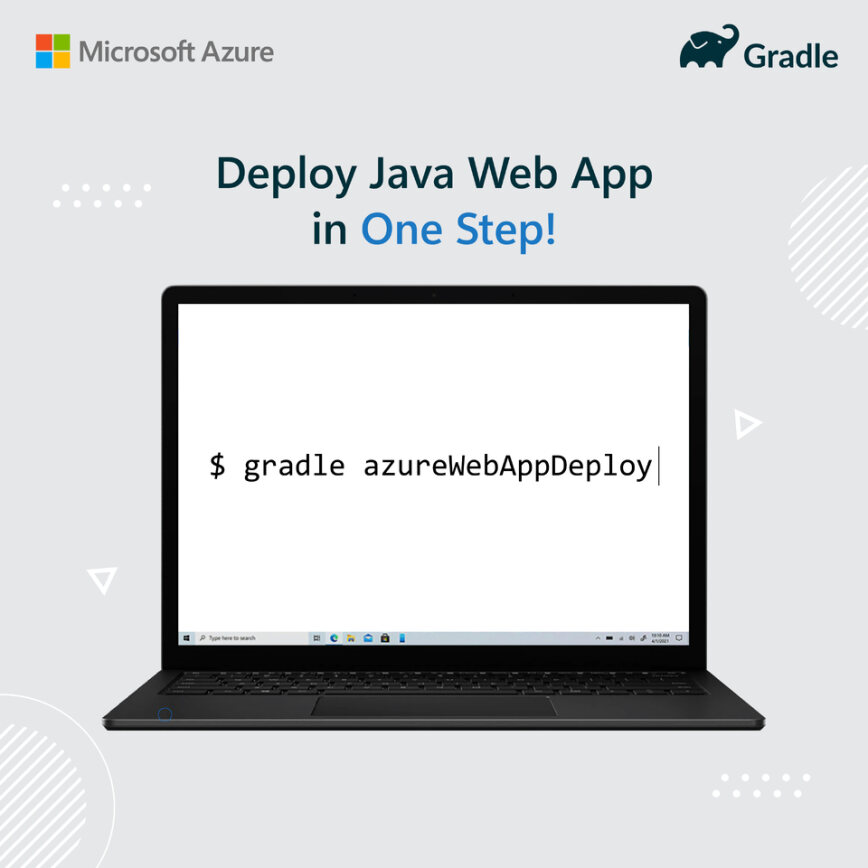
GitHub
GitHub est un référentiel populaire pour les applications Java, fournissant un environnement DevOps pour plus de 3,5 millions d'applications Java. En utilisant les Actions GitHub pour Java, vous pouvez accomplir des tâches telles que les suivantes :
- Téléchargez et installez une version demandée de Java.
- Extraire et mettre en cache une version personnalisée de Java à partir d'un fichier local.
- Configurez les runners pour la publication à l'aide de Maven, Gradle ou d'une clé privée GPG.
- Enregistrer les correcteurs de problèmes pour la sortie des erreurs.
- Mettre en cache les dépendances gérées par Maven ou Gradle.
GitHub Actions facilite l'automatisation de tous vos workflows de logiciels Java à l'aide d'un système CI/CD de classe mondiale. Vous pouvez construire, tester et déployer votre code vers Azure directement depuis GitHub. Gérez les revues du code, les branches et le travail de tri comme vous le voulez. Vous pouvez déployer vos applications Java sur n'importe quel service Azure.
GitHub prend également en charge les conteneurs de développement pour Java, auxquels vous pouvez accéder via GitHub Codespaces ou VS Code Remote - Containers.
Pipeline Jenkins
De nombreux clients Microsoft qui exécutent Java sur Azure utilisent Jenkins - un serveur d'automatisation open-source - pour construire, tester et déployer leurs applications. Si vous utilisez Jenkins, vous pouvez gérer votre code source dans Azure DevOps, GitHub ou tout autre système de gestion de code source tout en continuant à utiliser Jenkins pour vos builds CI/CD - par exemple, en déclenchant un build Jenkins lorsque vous poussez votre code dans le référentiel Git de votre projet.
Azure Pipelines
Azure Pipelines, qui fait partie du service Azure DevOps, vous permet de créer, tester et déployer en continu vos applications Java sur n'importe quelle plateforme et n'importe quel cloud. Il fonctionne avec GitHub (ou Azure Repos) pour le contrôle des sources, ce qui vous permet de construire à l'aide de Maven ou Gradle, puis de déployer vers n'importe lequel des services Azure pour l'exécution de vos applications Java.
Interface de ligne de commande Azure
L'interface de ligne de commande Azure (CLI) est un outil de ligne de commande multiplateforme permettant de créer des ressources Azure, de s'y connecter et de les gérer - y compris l'exécution de commandes terminales via des invites de ligne de commande ou des scripts. Vous pouvez installer l'Azure CLI localement sur des machines basées sur Linux, macOS ou Windows, l'exécuter à partir d'un conteneur ou accéder à l'Azure CLI à partir d'un navigateur via Azure Cloud Shell.
L'exemple suivant vous montre comment utiliser Azure CLI pour déployer un fichier JAR ou WAR vers Azure Container Apps :
az containerapp up \
--name <CONTAINER_APP_NAME> \
--resource-group <RESOURCE_GROUP> \
--subscription <SUBSCRIPTION_ID> \
--location <LOCATION> \
--environment <ENVIRONMENT_NAME> \
--artifact <JAR_FILE_PATH_AND_NAME> \
--ingress external \
--target-port 8080 \
--query properties.configuration.ingress.fqdn
Résumé
Lorsque vous utilisez Java avec Azure, vous pouvez choisir vos propres outils. Vous pouvez construire tester, déboguer et dépanner n'importe quelle application Java (y compris les applications polyglottes) en utilisant la machine de votre choix, y compris Windows, macOS, Linux et les machines basées sur le cloud. Vous pouvez également déployer votre application sur Azure sur n'importe quel serveur d'application ou avec n'importe quel serveur d'application intégré.
Étape suivante
Déployez des applications Java en toute confiance et en toute simplicité